1、首先我们打开A蟠校盯昂dobe Dream Weaver CS5,要新建一个站点,然后才新建一个网页文件,站点根目录在自己收藏的图片素材文件夹内即可。

2、在空白的网页文件内可以先插入自己想要的内容,这里插入一张图片和文字作为例子以展示如何去设置

3、文字插入后,要先把文字选中,然后在软件页面右侧按如图顺序点出行为菜单,然后在行为菜单下找到“效果”处选择我们需要的高亮显示效果

4、点击后这里会出现有关高亮显示的设置,按照自己需求设置,然后点击确定,便成功地为这段文字应用了动作。
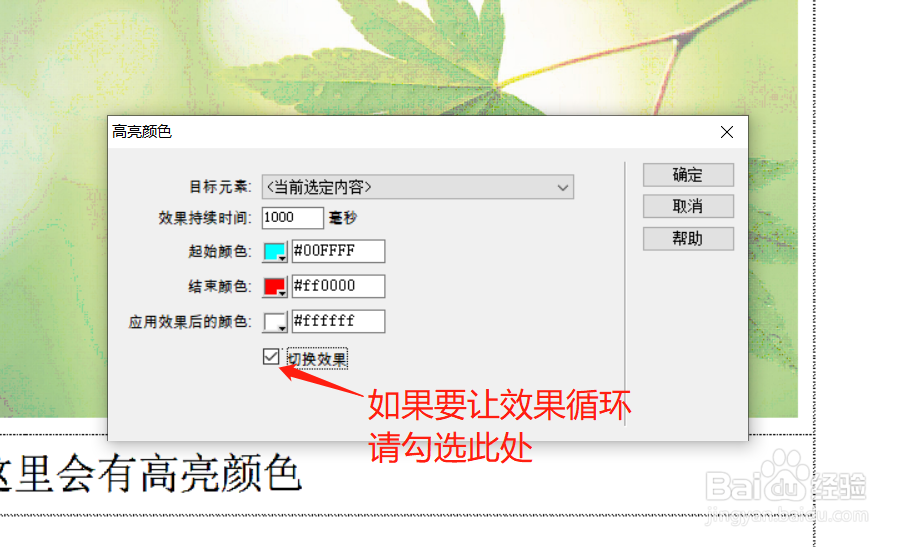
5、要更改触发方式以实现双击文字触发效果,可以按照下图,在页面右侧进行设置。

6、保存后在网页预览,我们便能直观地通过鼠标双击触发文字高亮显示效果啦。


